Cómo agregar y organizar aplicaciones en Android Auto

Samsung podría eliminar una cámara trasera de los teléfonos Galaxy A
3 septiembre, 2022
Cómo prerregistrar los juegos en Google Play Store y por qué deberías hacerlo
4 septiembre, 2022Cómo agregar y organizar aplicaciones en Android Auto
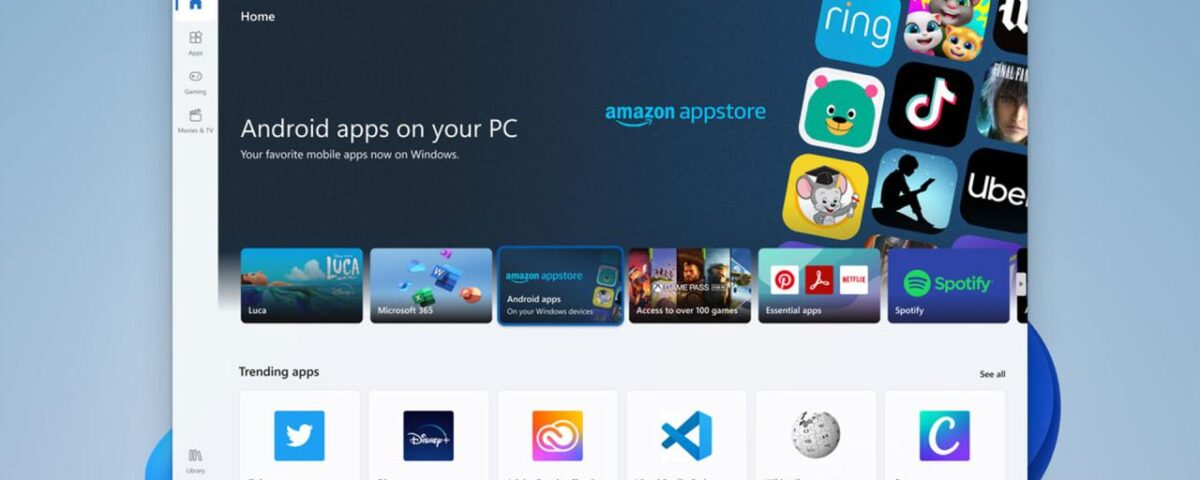
Lo último que desea hacer mientras conduce es desplazarse frustrado por la pantalla de su automóvil, tratando de encontrar la aplicación correcta o buscar el destino correcto. En cambio, te ahorras la distracción organizando tus aplicaciones de Android Ando de antemano. Incluso puede crear accesos directos rápidos para direcciones específicas o contactos para llamar. Te mostramos cómo agregar y organizar aplicaciones en Android Auto.
Leer más: Cómo conectar Android Auto a tu coche
RESPUESTA RÁPIDA
Encuentre aplicaciones compatibles en Google Play Store, como las de la categoría Automóviles y vehículos . Para organizar sus aplicaciones, abra Android Auto en su teléfono y seleccione Personalizar lanzador.
SECCIONES CLAVE
Cómo agregar aplicaciones a Android Auto
Si está buscando descubrir nuevas aplicaciones compatibles con Android Auto, consulte nuestra lista de las diez mejores aplicaciones que puede descargar de la tienda Google Play para aprovechar Android Auto al máximo.
Una vez que haya descargado las aplicaciones que le gustaría usar, abra Android Auto en su teléfono inteligente y seleccione Personalizar iniciador en la configuración general .
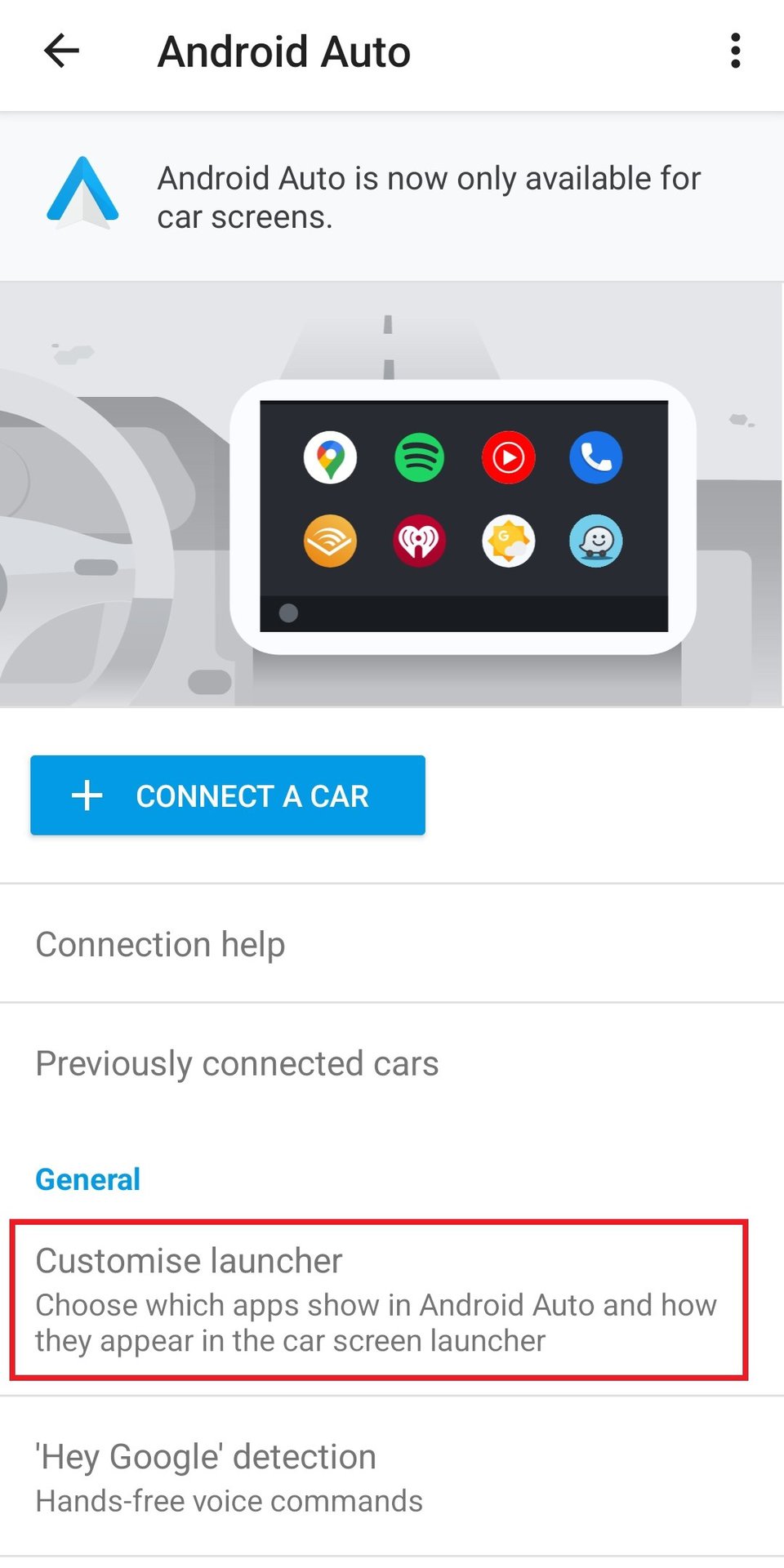
A partir de ahí, verá una lista de aplicaciones compatibles. Marque la casilla junto a las que desea que aparezcan en la pantalla de su automóvil mientras usa Android Auto.
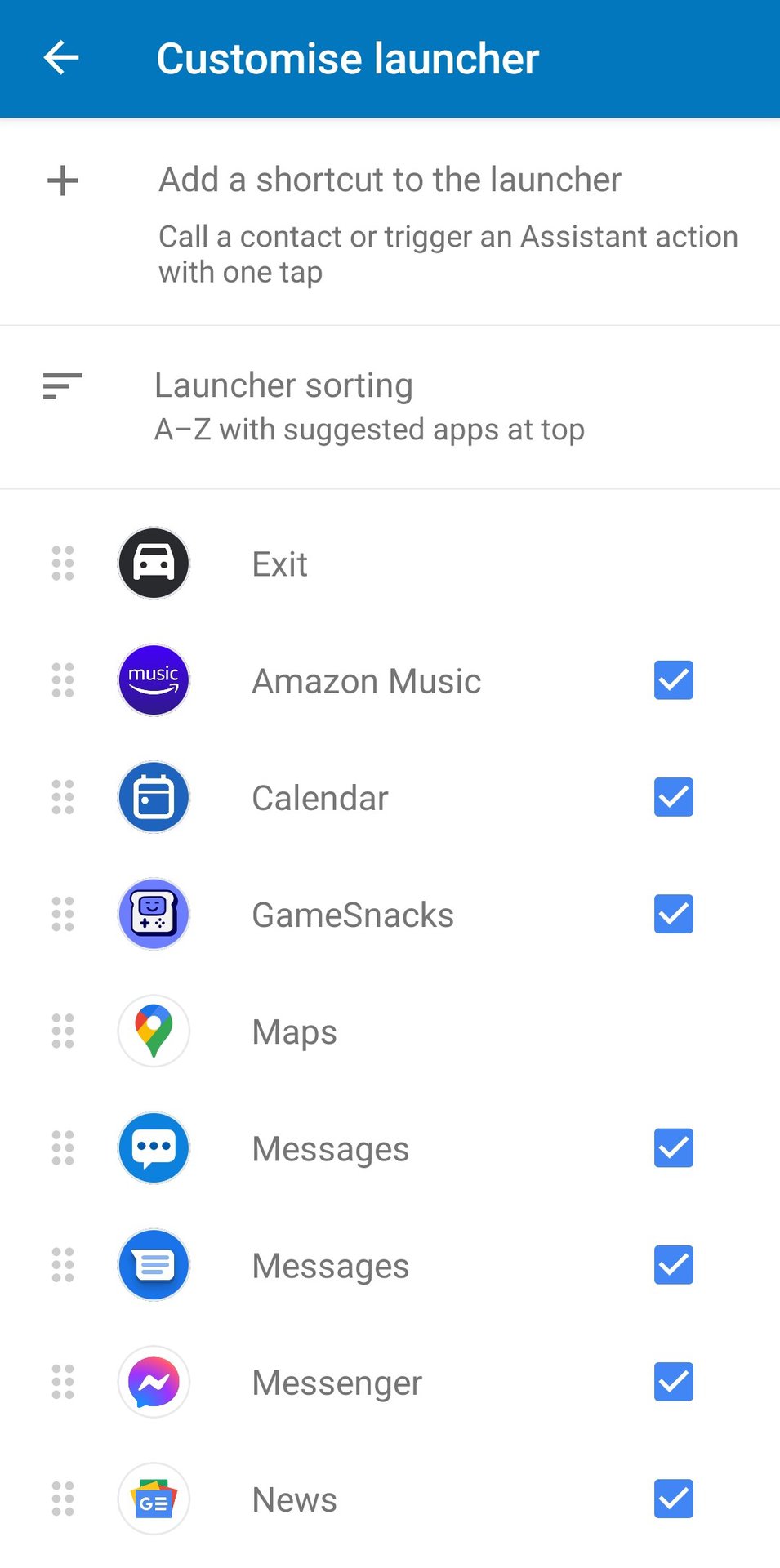
Para ordenar las aplicaciones o crear accesos directos personalizados, consulte la siguiente sección.
Cómo organizar tus aplicaciones de Android Auto
Abra Android Auto en su teléfono y seleccione Personalizar iniciador en la configuración general .
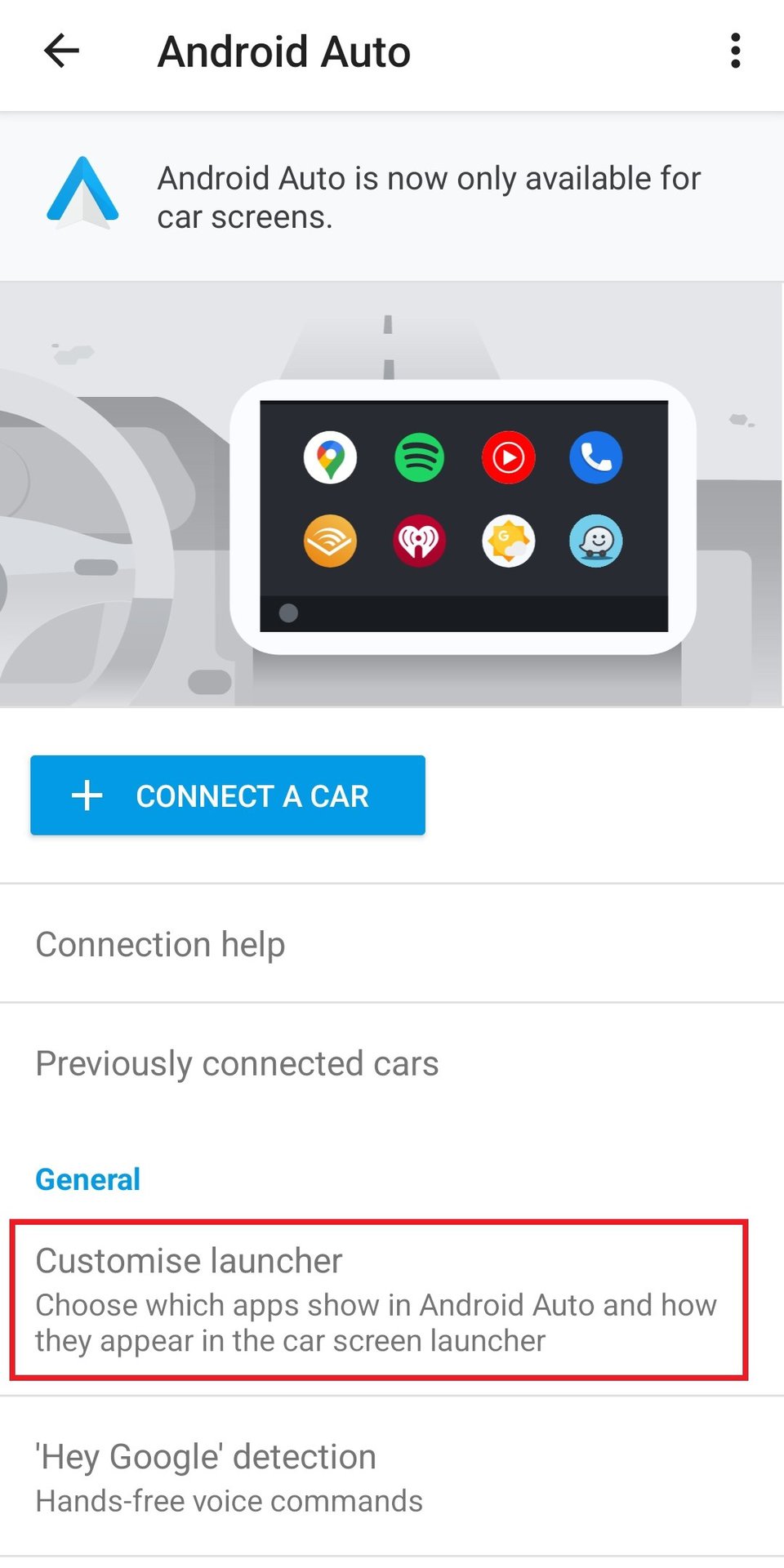
Desde allí, puede ordenar el orden de sus aplicaciones ya sea alfabéticamente o en un orden personalizado seleccionando Ordenación del iniciador . Si es personalizado, simplemente toque y mantenga presionados los puntos al lado de cada aplicación para reorganizarlos en el orden en que desea que aparezcan en la pantalla de su automóvil.
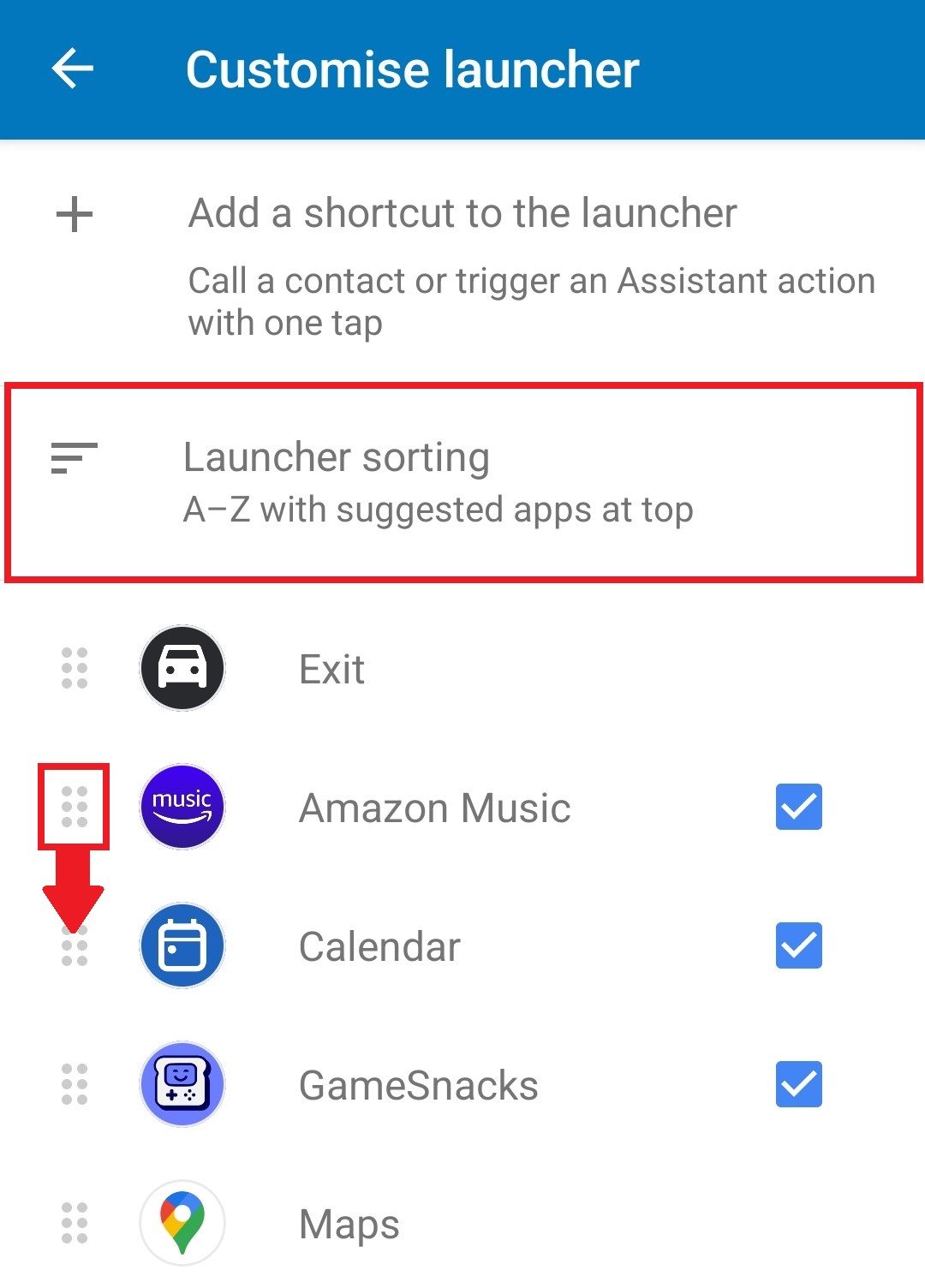
¿Quizás desee crear una aplicación de acceso directo personalizada, como llamar a alguien específico o navegar hasta el Starbucks más cercano con solo tocar un dedo? Para hacerlo, seleccione Agregar acceso directo al lanzador y elija el tipo que desee.
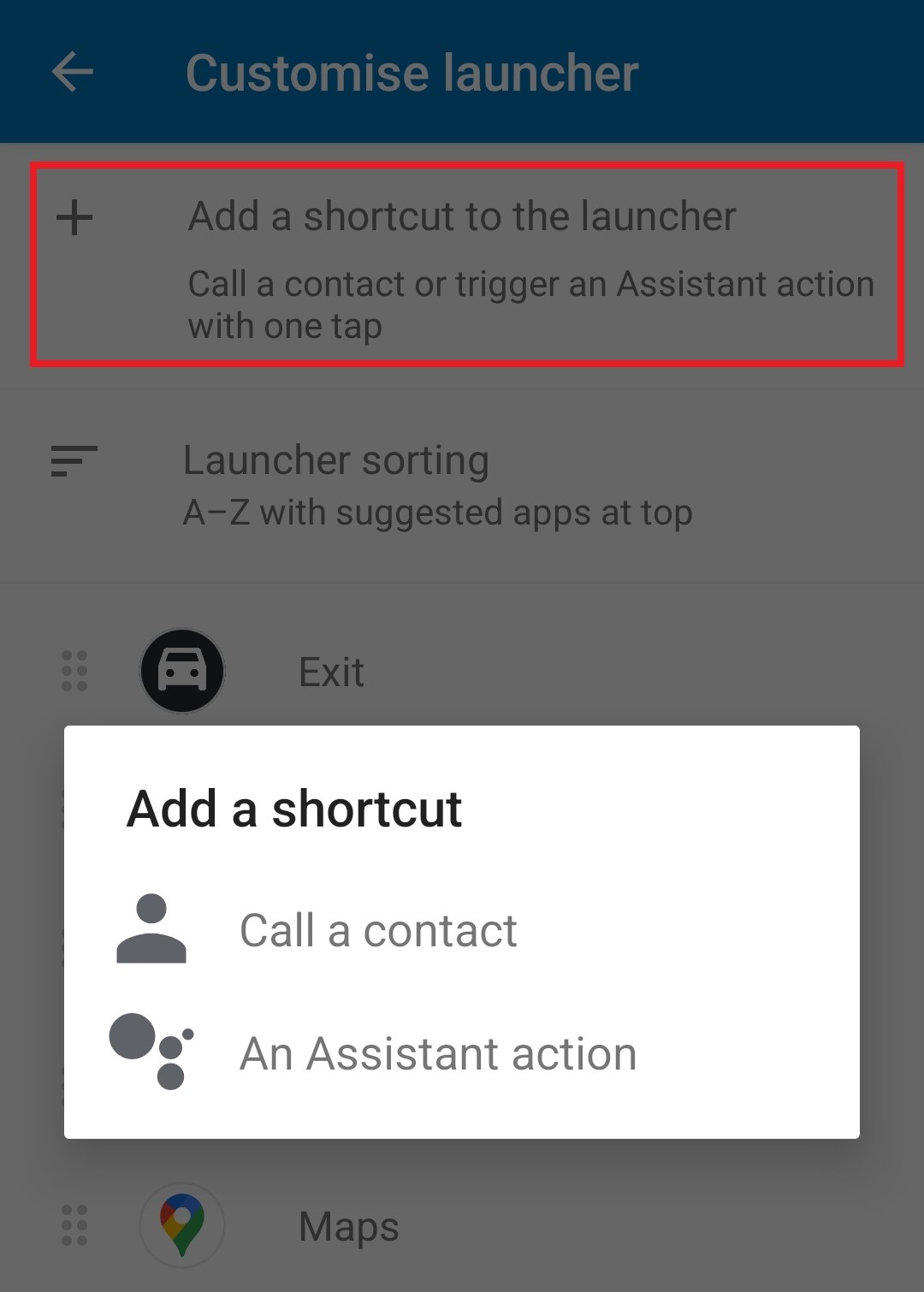
Por ejemplo, dentro de Assistant Command , escriba una acción como «leer mis mensajes» y agregue un nombre para la acción. Puede presionar Comando de prueba para ver cómo funciona si está conectado a Android Auto.
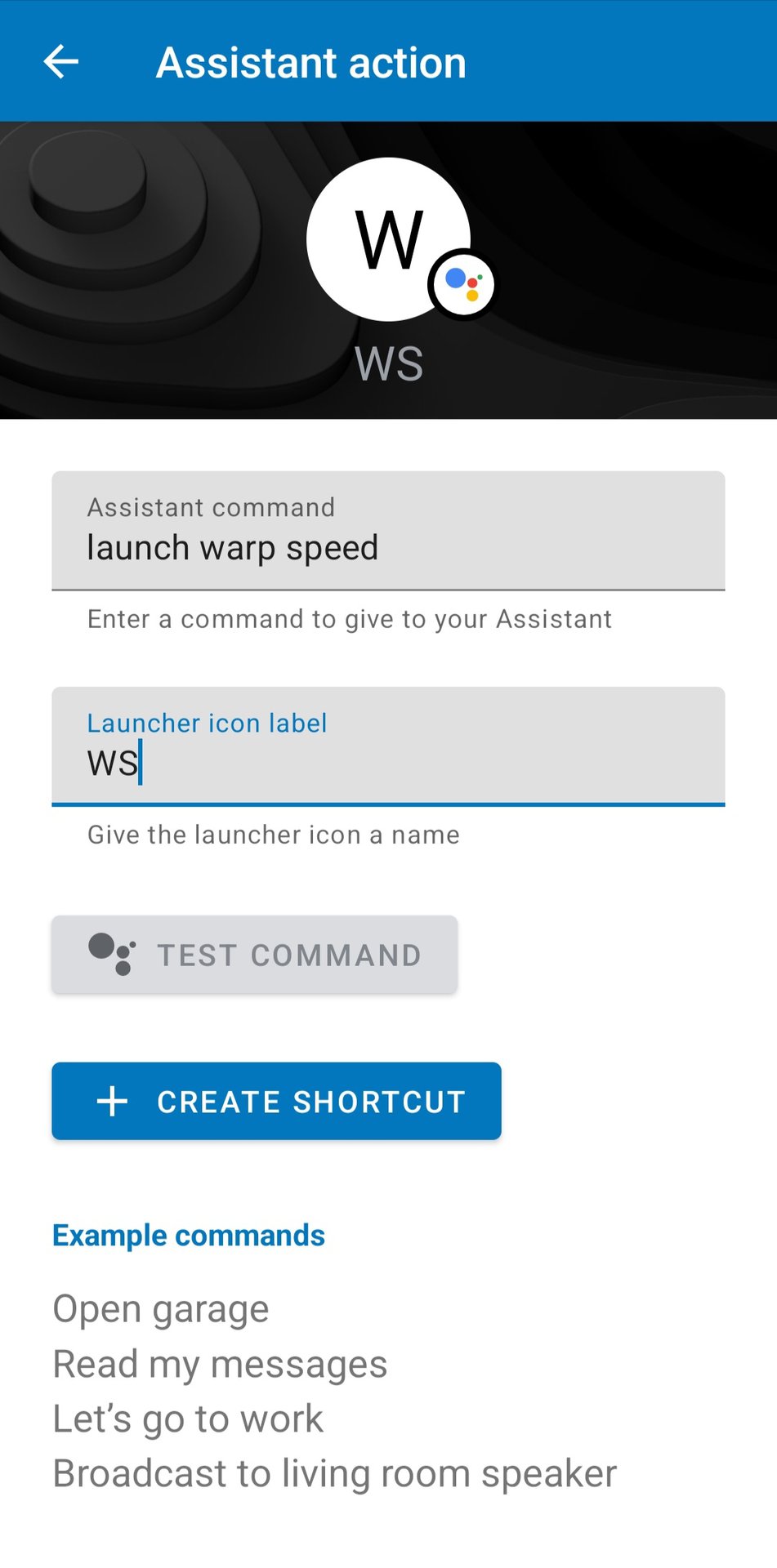
El acceso directo personalizado aparecerá en la pantalla de su automóvil la próxima vez que inicie Android Auto.
Leer más: Cómo agrupar y organizar tus pestañas en Chrome
preguntas frecuentes
Sí, descargue aplicaciones compatibles de Google Play Store en su teléfono para verlas aparecer la próxima vez que se conecte a su automóvil.
Puede encontrar aplicaciones compatibles en Google Play Store. Abra Android Auto en su teléfono para seleccionar cuáles aparecen en la pantalla de su automóvil.

